| 2024.06.10 | 「ムームードメインの値上げについて」のサービス維持調整費推移表を更新。 |
| 2024.07.06 | 手順がわかりづらいので全体的に修正。 |
| 2024.08.16 | 1円ドメイン移管キャンペーン(11/7まで)の情報を追加。 |
| 2024.08.20 | 「ドメイン移管できない場合」と「ドメイン移管でよくある質問(FAQ)」を追加。 |
| 2024.10.06 | 「WHOIS情報/ネームサーバーの変更」を追加。 |
| 2024.10.31 | 1円ドメイン移管キャンペーンの延長(11/7→1/9)による修正。 |
| 2025.02.03 | 1円移管キャンペーン終了によりキャンペーン情報を削除。 |
| 2025.05.16 | 移管手順が大きく変更になったことに伴う修正。 |
| 2025.06.30 | [.earth]ドメイン61%OFFキャンペーン終了に伴い、キャンペーン情報を削除 |
| 2025.10.04 | WHOIS情報を変更する目的についてわかりやすく記載 |
| 2025.10.10 | [.moe]ドメイン半額キャンペーン情報を追加 |
| 2025.12.26 | ムームードメインとXServer Domainの料金比較表(.com、.net)を追記 |
ドメインの引っ越しはしなくても特に問題はないんです。
ネームサーバーさえ変更できていれば、引っ越し先でも問題なく運営できるので。
でもですね、ドメインの引っ越し(ドメイン移管)をしていないと、管理がしづらいなど、なにかと面倒なことがあるんですよね。
それよりも、場合によって移管することで更新費用が安くなるというメリットもあるんです。
ムームードメインが2023年3月から値上げとなっています。
詳細は「ムームードメインの値上げについて」参照
料金がわかりやすい「シンプル料金宣言」のXServerドメインへの移管がおすすめです。
料金体系について | ドメインの取得も更新も国内最安値! | XServerドメイン
2025.12.26追記)
最近になってムームードメインの料金が値上げとなったようで、XServerと比較したものが以下の表となります。
| ドメイン | ムームードメイン | XServer Domain |
|---|---|---|
| .com | 2,160円 | 1,721円 |
| .net | 2,310円 | 1,992円 |
ムームードメインはサービス維持調整費(25%)込みの料金で、両社とも、移管、取得、更新の全てで同一料金となっています。
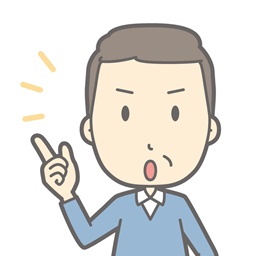
平日の日中だと早ければ2時間、遅くとも4時間で移管が完了しますよ!
(夜や休日は承認メールが届くのが遅くなるので注意してください)
エックスサーバードメインへの「ドメイン移管」を検討している人には、ぜひ参考にしてください!
ドメイン取得キャンペーン
成長率No.1の実績 | ドメインの取得も更新も国内最安値!
■「1円」取得キャンペーン
| キャンペーン終了日 | 取得ドメイン | 取得費用 |
|---|---|---|
| 終了は未定 キャンペーン詳細 | [.com]、[.net]、[日本語.jp]、[.blog]、[.xyz] | 全て1円 |
■「.earth」61%OFFキャンペーン
| キャンペーン終了日 | 取得ドメイン | 取得費用 |
|---|---|---|
| 来年2月27日(金)17:00まで キャンペーン詳細 | [.earth] |
ドメイン移管の注意点
エックスサーバーでは、ドメイン移管に関する「よくある質問」のページが用意されています。
よくある質問 ドメイン移管 – よくある質問
移管に関して知りたいことや問題が発生した場合に、参考になるかもしれません。
どんな時に移管できない?
以下のページではドメインで移管が失敗するパターンが書かれているので、事前に確認することをおすすめします。
簡単にまとめてみました!
- [.jp]ドメインの場合
-
- 事前に、エックスサーバーに[.jp]ドメインを移管することを連絡していない
- ドメインの利用期限月に移管をしている
- [.com]や[.net]などの場合([.jp]以外)
-
- 認証鍵(AUTH_CODE)が誤っていた
- 移管元でレジストラロックをオフにしていなかった
※ムームードメインはデフォルトがオフなので、オフは不要 - ドメインは取得してから60日以上経過していなかった
- ドメインの利用期限(更新期限)が1週間以内になっていた
未完了の対応については、「ドメイン移管ができない場合」を参考にしてください。
ドメインを移管する
以降は、ムームードメインからエックスサーバー(XServer Domain)へドメイン移管する手順です。
WHOIS情報変更とAUTH_CODEの確認
最初に、WHOIS情報を変更します。
通常、WHOIS情報にはドメインを取得した人(アナタ)の個人情報(名前や住所、メールアドレスなど)が登録されますが、代理としてムームードメインの情報が設定されるのが一般的です。
ただし、ドメインの移管を行う場合は移管に関する重要なメールをアナタが受け取れるようにするため、WHOIS情報を元々の所有者(アナタ)の情報に戻す変更作業が必要となります。
移管の手続きの間だけWHOIS情報にアナタの個人情報が表示されますが、移管が完了するとエックスサーバーの代理情報が設定されるので安心してください。
ムームードメインのコントロールパネルにログインします。
「ドメイン操作」(①)→「ドメイン一覧」(②)→対象のドメイン名(③)をクリック。
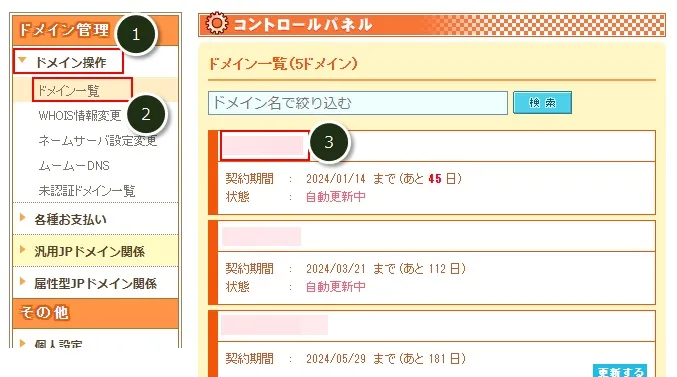
「WHOIS変更」をクリック。
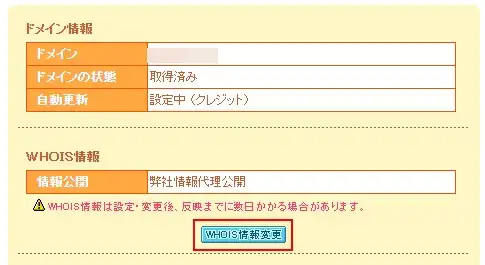
「お客様の情報」(①)を選択し、「変更する」(②)をクリック。
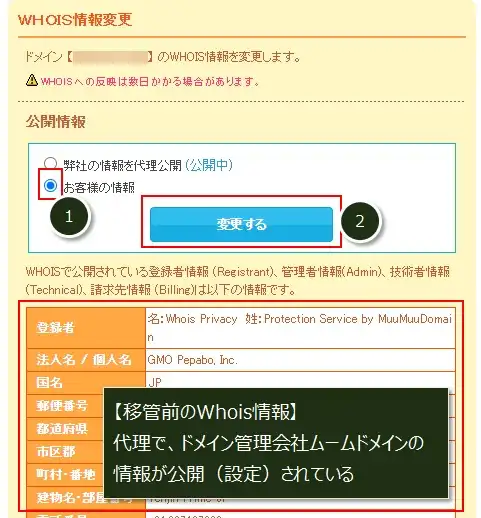
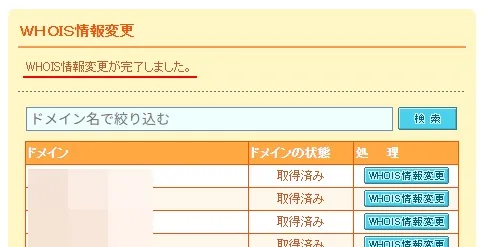
次は、AUTH_CODEを確認しますが、ついでに移管手続き中に届くメールアドレスも確認しましょう。
再度、メニューから「ドメイン操作」(①)→「ドメイン一覧」(②)→「移管対象のドメイン」をクリックすると、メールアドレスとAUTH_CODEが確認できます。
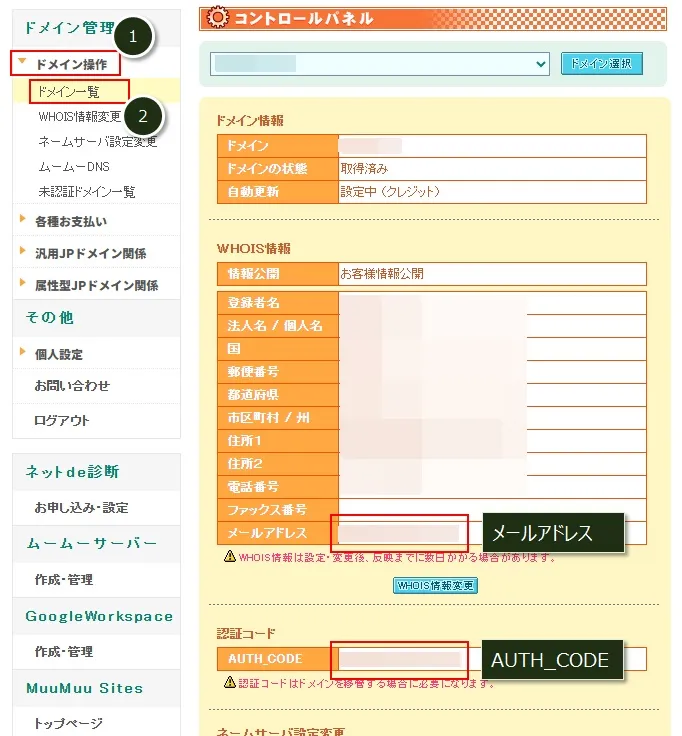
このメールアドレスに、移管承認依頼メールなどが届くのでアドレスを控えておきましょう。
また、AUTH_CODEはあとの手順で必要となるので、コピーしてメモ帳などに張り付けておきましょう。
移管申請
次は、移管先となるエックスサーバー側から移管申請を行います。
その途中で、移管費用の支払い手続きも進めます。
「XServerドメイン」の公式ページにアクセス。
XServerドメインページの中ほどにある「ドメイン移管」をクリック。
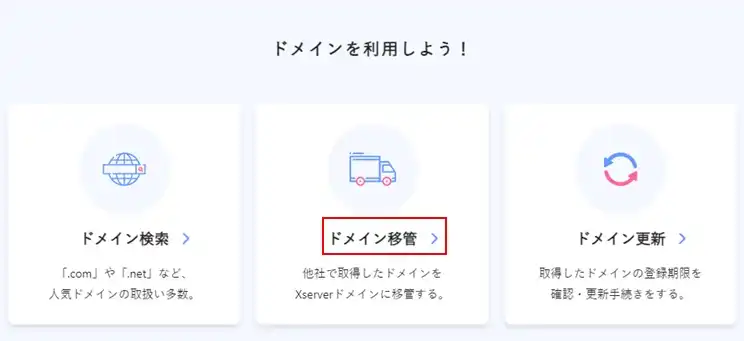
移管ドメイン名を入力し、「検索する」をクリック。
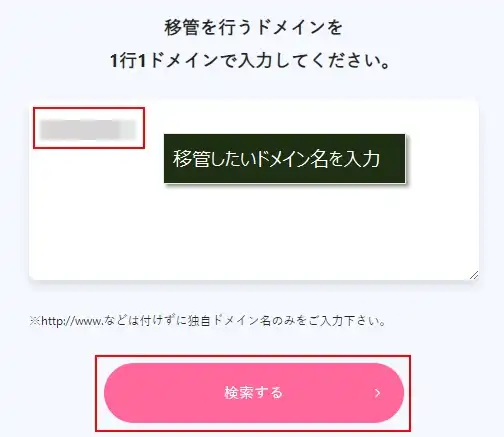
コピーしていたAUTH_CODEを入力します。
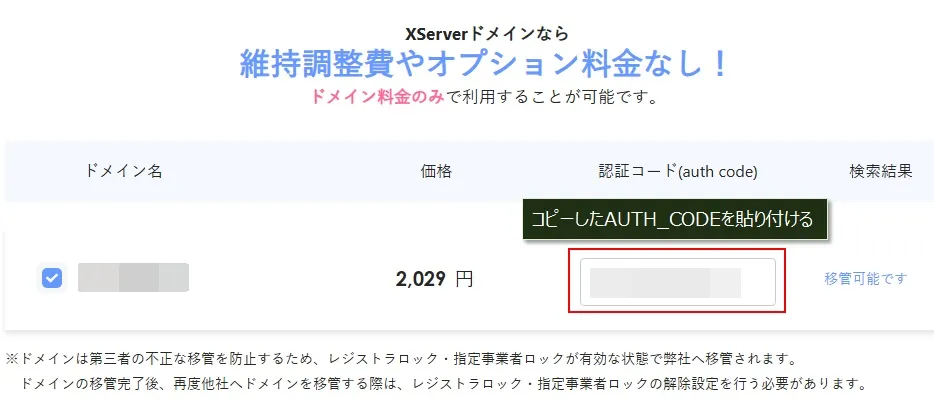
下の方の「サーバーの申し込み」は「利用しない」にチェックをつけて、「移管手続きに進む」をクリック。
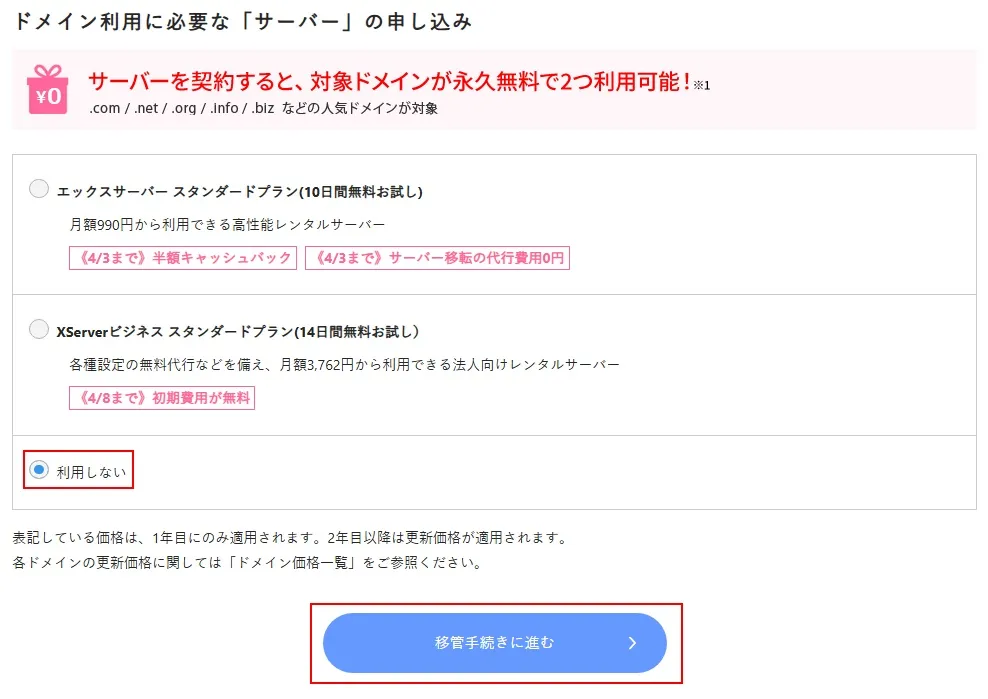
XServerにアカウントがある場合は、「XServerアカウントID」または「メールアドレス」、「パスワード」を入力して、「ログイン」をクリック。
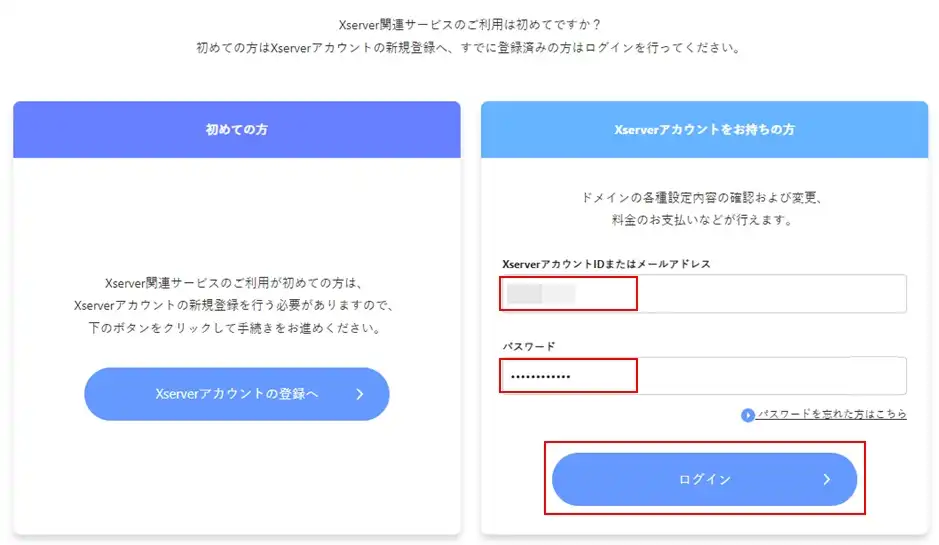
Whois初期値設定(JPドメイン以外)
JPドメイン以外の場合、ここでWhoisの初期設定をします。
「設定画面へ進む」をクリック。
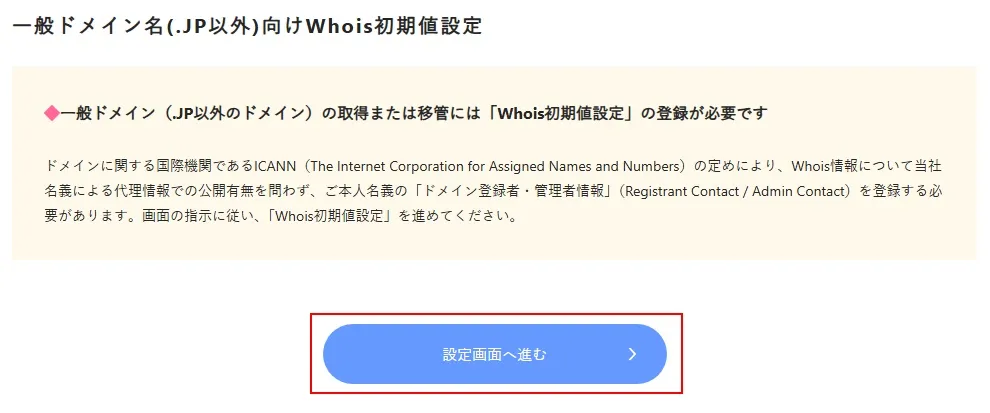
すべての必須項目に入力をし、「確認画面へ進む」をクリック。
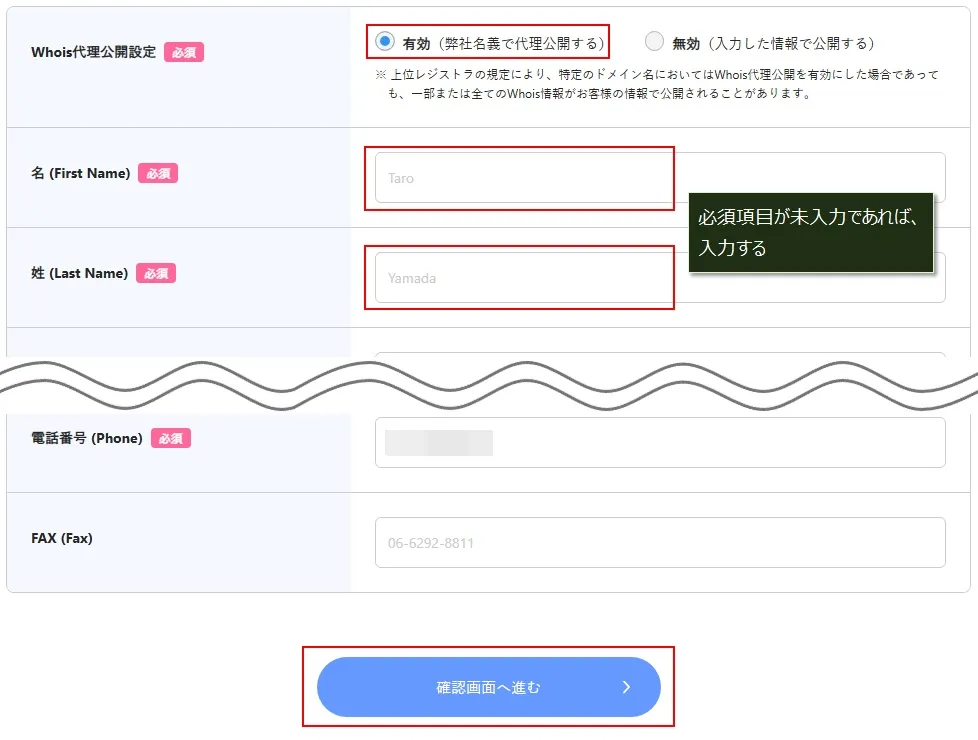
Whois情報の内容を確認し、「有効性確認メール送信する」をクリック。
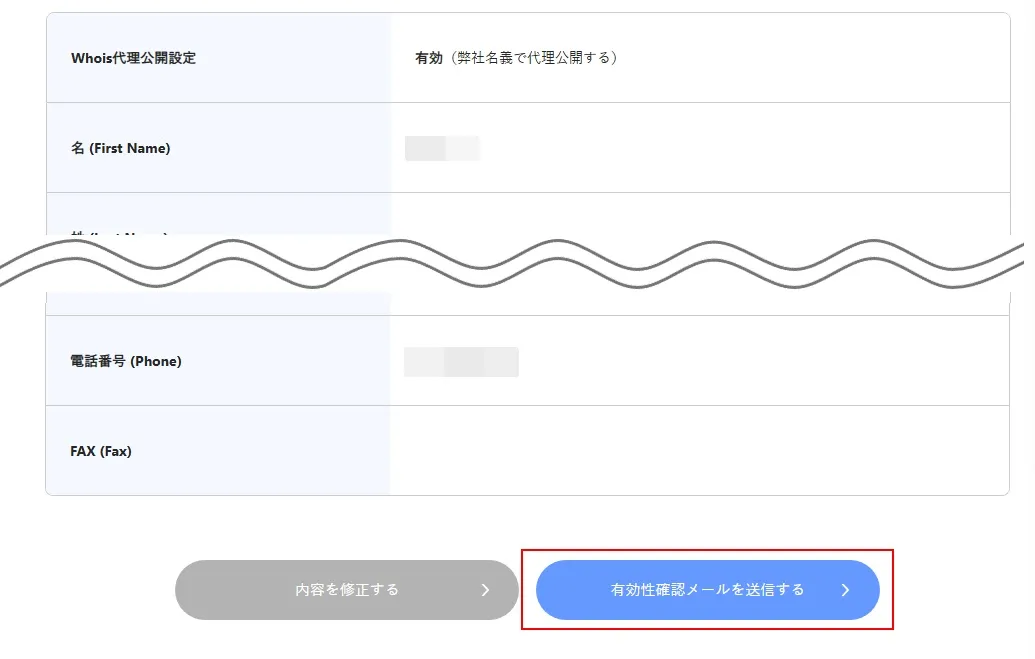
エックスサーバーの方に、「【Xserver】■重要■ドメイン登録者情報のメールアドレス認証作業のお願い」のメールが届くので確認します。
「▼メールアドレス「XXXX@XXXX」認証用URL」の下のリンク(赤枠)をクリック。
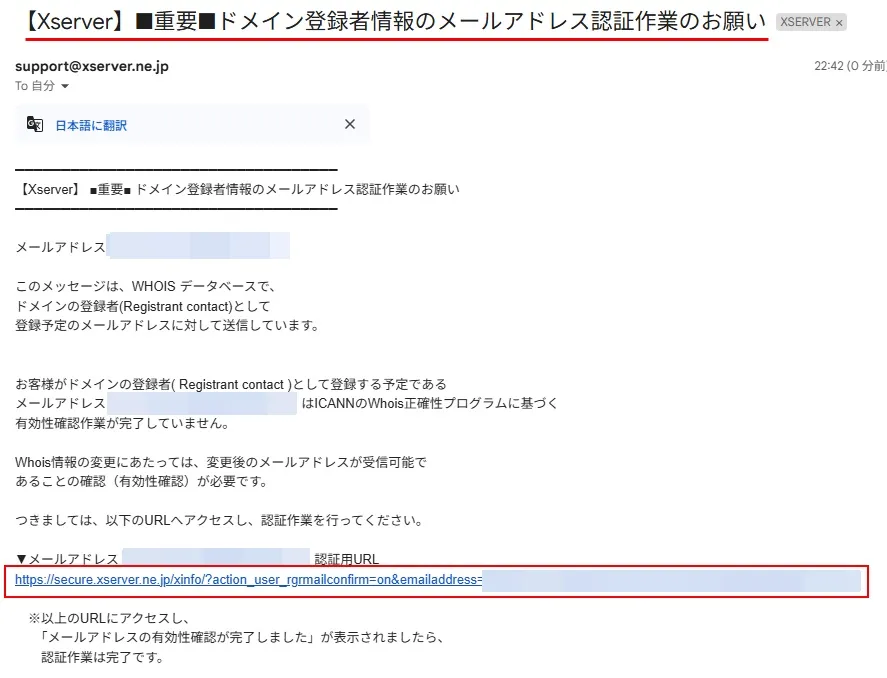
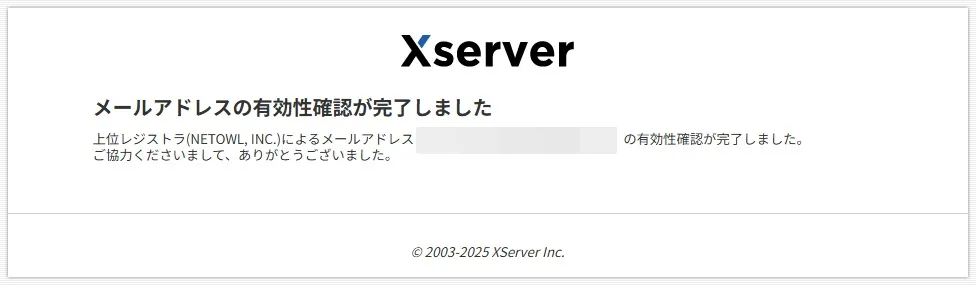
元の画面に戻って、「Whois情報(初期値設定)を設定する」をクリック。
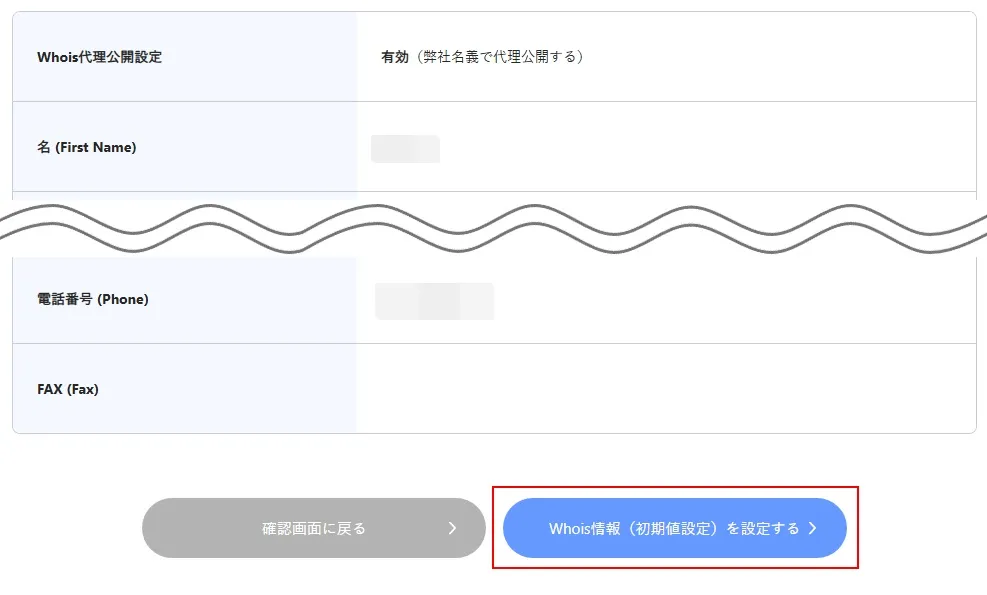
「手続きを続行する」をクリック。
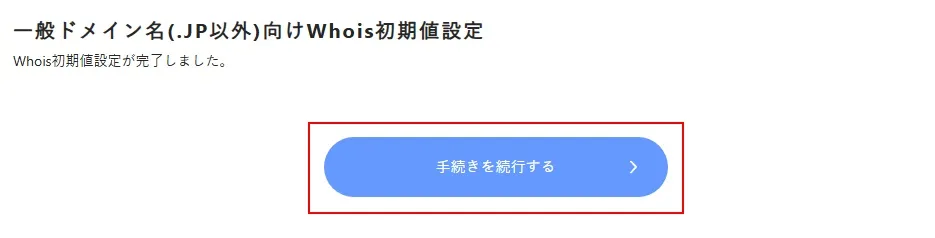
移管費用支払い
ドメイン移管費用(更新費用)の支払い手続きを進めます。
「支払い方法」を選択して「支払い情報」を入力したら、「お申込み内容の確認」をクリック。
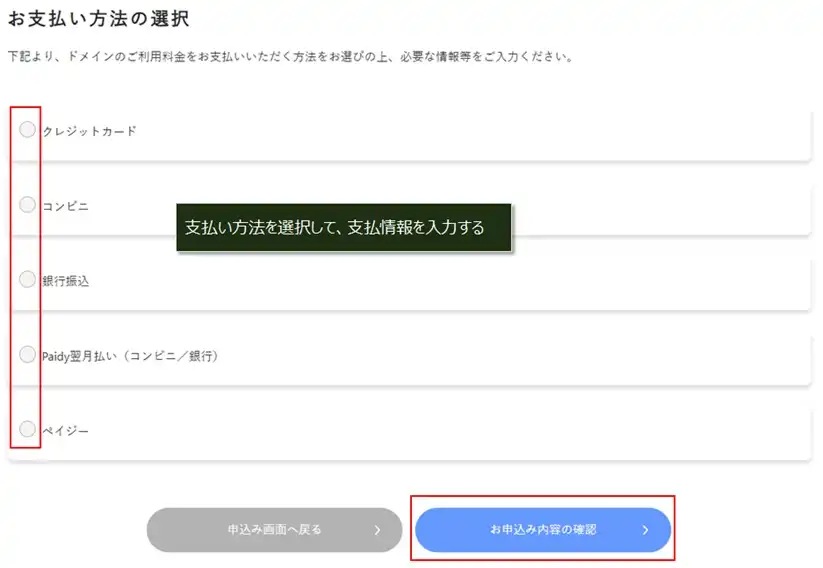
「同意する」にチェックをつけて「申し込む」をクリック。
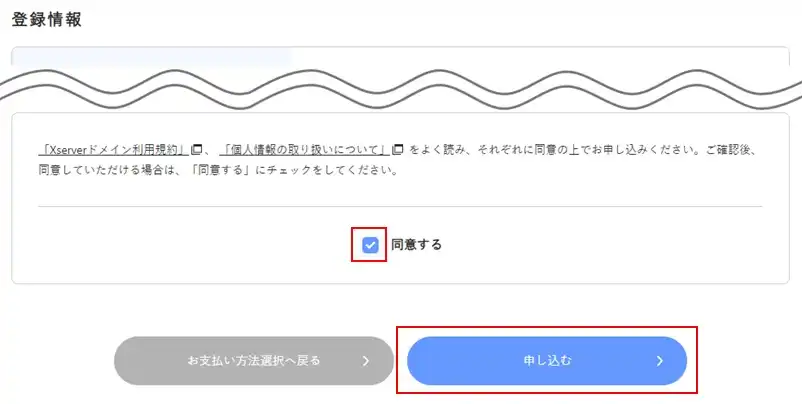
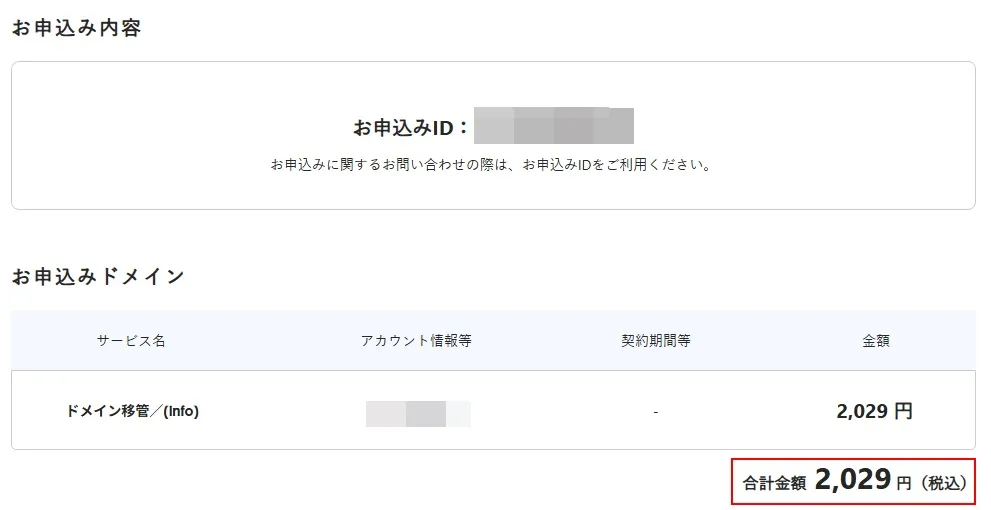
移管承認(移管先側)
移管先(エックスサーバー)から移管元(ムームードメイン)への移管申請したのを受けて、移管元(ムームードメイン)のアドレスに「【重要】XXXXX のトランスファー申請に関するご案内」という件名のメールが届きます。
メール内の申請承認のリンクをクリックして、移管先のエックスサーバーの画面で承認することで移管先側(エックスサーバー)の移管承認が完了となります。

つまり、移管申請してるけど本当に移管しますか?という、確認に対して承認をするステップですね。
「トランスファー申請に承認するためには、、、、、」の下のリンク(赤枠)をクリック。
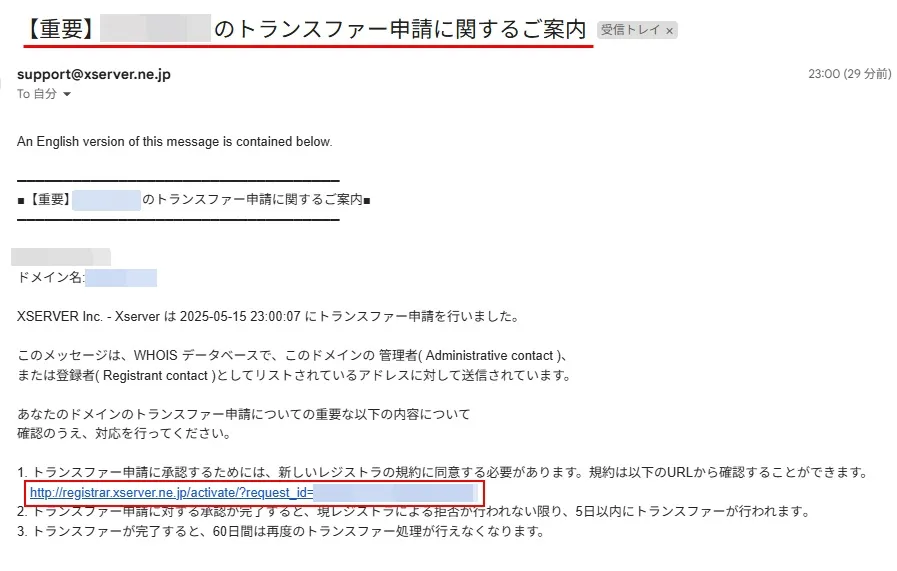
以下の画面が開くので、「移管を承認する[APPROVE](確定)」をクリック。
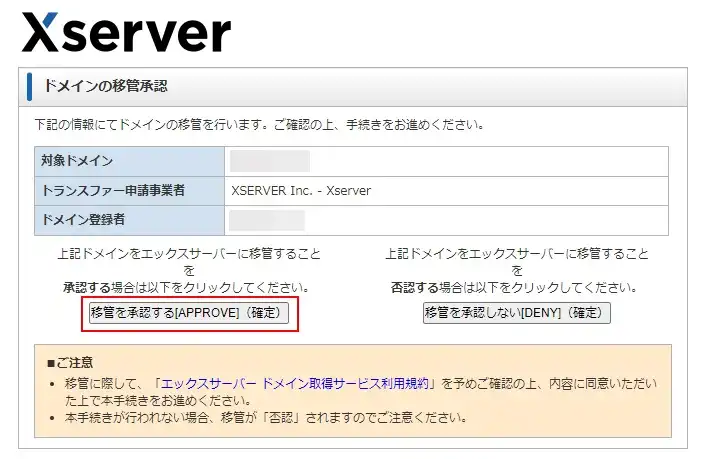
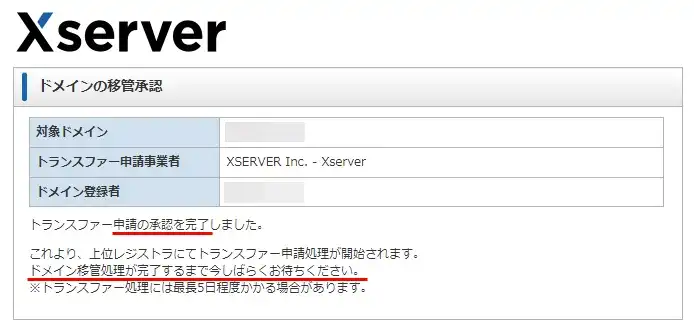
移管承認(移管元側)
移管先側(エックスサーバー)での移管承認が完了したので、「【重要】トランスファー申請に関する確認のご連絡 XXXXX」という件名のメールが、移管元(ムームードメイン)のアドレスに届きます。
※メールが届くのにしばらく時間がかかります(30分ほどかかることが多いです)
メール内の移管承認のリンクをクリックして、移管元のムームードメインの画面で承認することで移管元側(ムームードメイン)の移管承認が完了となります。

今度は、移管元側で移管を承認するステップとなります。
「期日までに以下URLから承認のお手続きをお願いいたします。」の下のリンク(赤枠)をクリック。
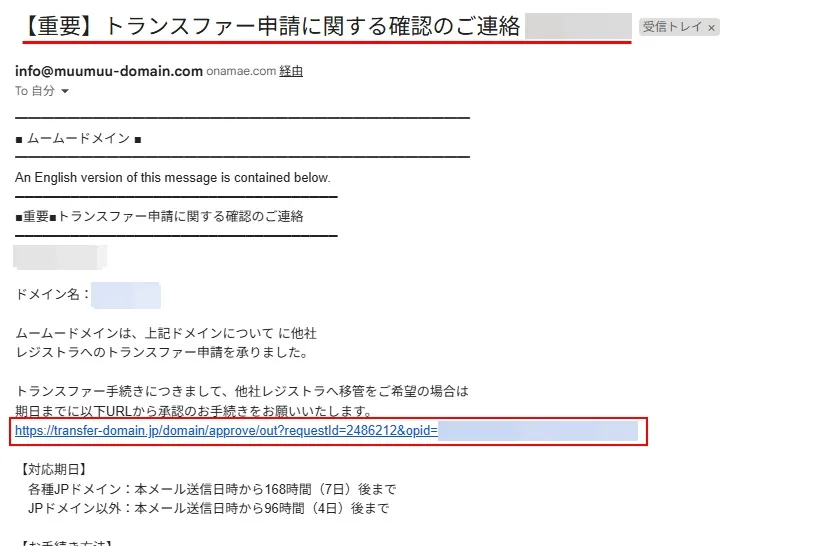
「ドメイン移管未完了のお知らせ」メールが届いた場合
移管元に「トランスファー申請に関する確認のご連絡」のメールが届かずに、エックスサーバーの方に「ドメイン移管未完了のお知らせ」のメールが届く場合があります。
これは、移管元の方で移管を拒否されているので、「ドメイン移管できない場合」を確認してください。
以下の画面が開くので、「承認する」→「決定」をクリック。

この後、しばらく時間がかかりますが(30分ほど?)、エックスサーバーの方に、「【XServerドメイン】ドメイン移管完了のお知らせ」のメールが届きます。
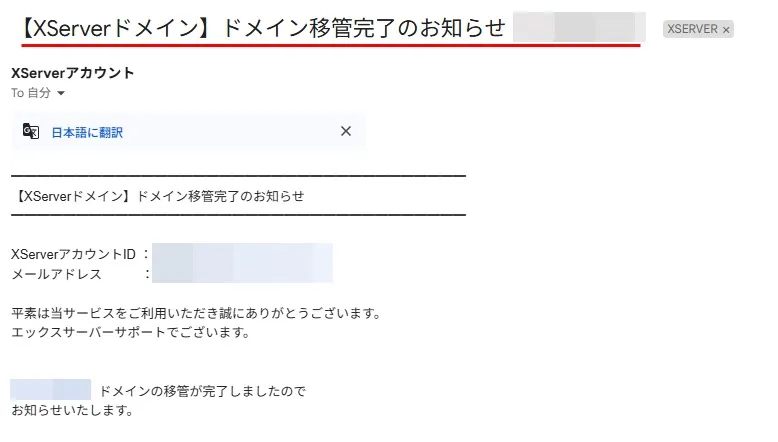
WHOIS情報の確認
既に、Whois初期値設定は完了していますが、念のため正しく設定されているか確認しましょう。
XServerカウントにログイン、移管したドメインが「自動更新」になっていることを確認します。
次に、右のハンバーガーメニューのアイコン(①)→「契約情報」(②)をクリック。
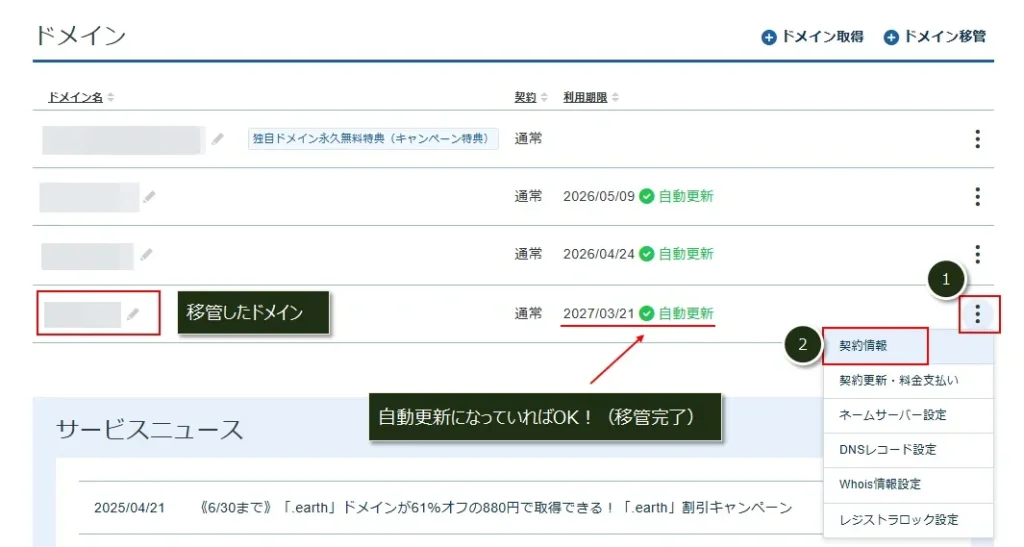
Whois情報の「Whois代理公開設定」に、「XServer Inc. (弊社)名義で代理公開する」と表示されていればOKです。
ドメインの管理者には代理でエックスサーバーの情報が表示され、アナタの情報は表示されません。
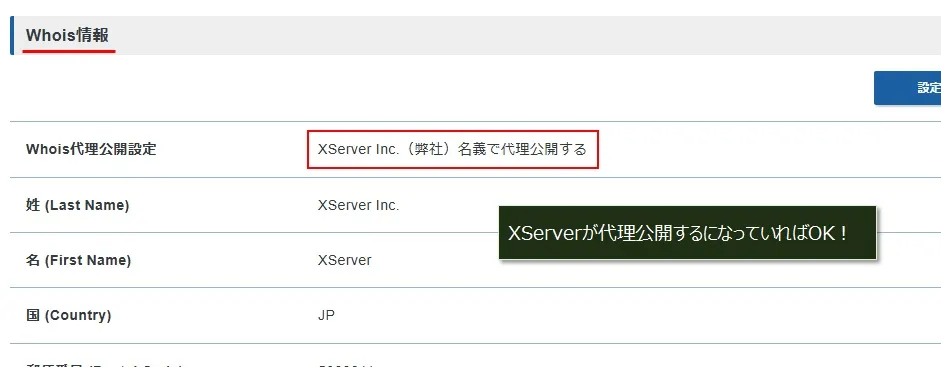
ネームサーバーの変更
ドメインの移管が完了したら、ネームサーバー(新規サイトを開設する場合)を変更しましょう。
ドメイン移管の際に、ネームサーバーなどDNSは変更されますか?
いいえ、変更されません。
引用元:ドメイン移管の際に、ネームサーバーなどDNSは変更されますか? – よくある質問
ネームサーバーなどDNSは移管元の設定がそのまま引き継がれます。
これは、移管先がエックスサーバーに限らず、どこも同じです。
ドメインの移管はあくまでもドメインの管理会社を変更するだけで、ドメイン移管後も移管元のWebサイトには継続してアクセスできます。
移管元のWebサイトをエックスサーバーに移行する場合は、以下の記事を参考にしてください。
この記事のなかでネームサーバーを変更する手順も書いています。
ネームサーバーの変更が必要な場合
引き続き、XServerアカウントの画面でネームサーバーの変更設定を行います。
移管ドメインの右にある三点リーダーをクリックし、「ネームサーバー設定」をクリック。
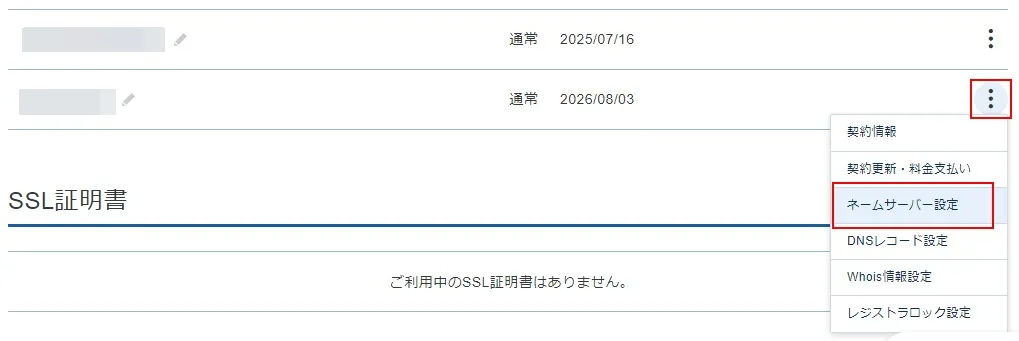
ドメイン適用先サービスに「XServerレンタルサーバー」を選択し、「確認画面へ進む」をクリック。
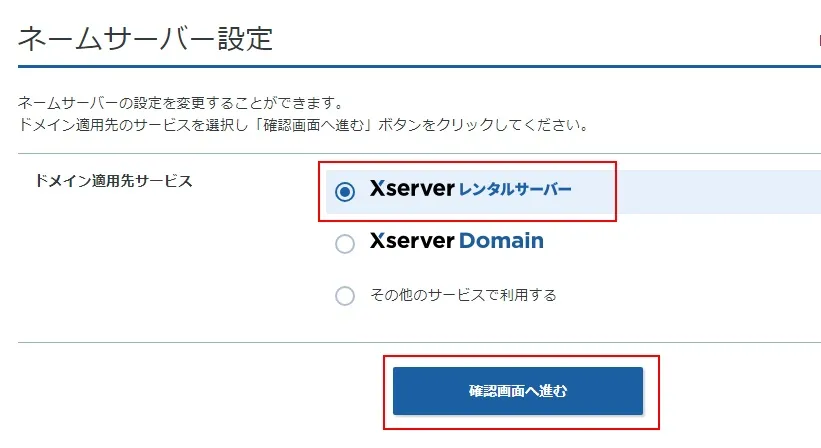
「設定を変更する」をクリック。
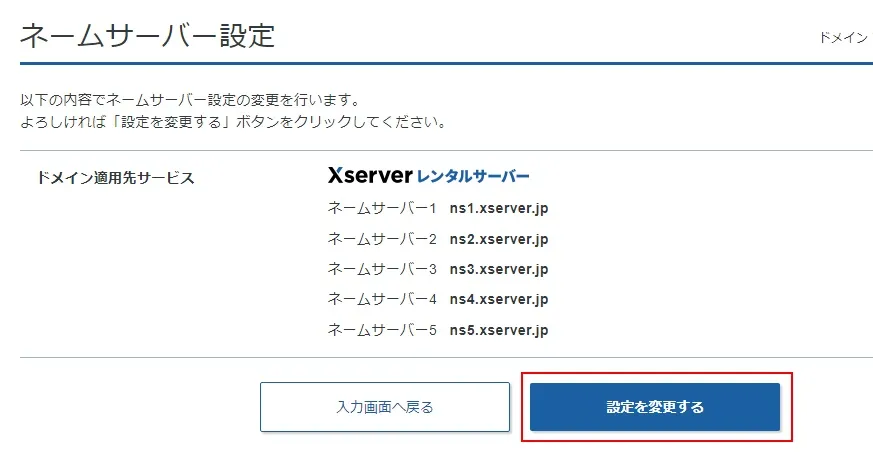
ドメイン移管ができない場合
移管申請した後に、移管元のドメイン管理業者から移管を拒否されて移管が進められない場合があります。
その場合、XServerアカウントに以下の「ドメイン移管未完了」のメールが届きます。
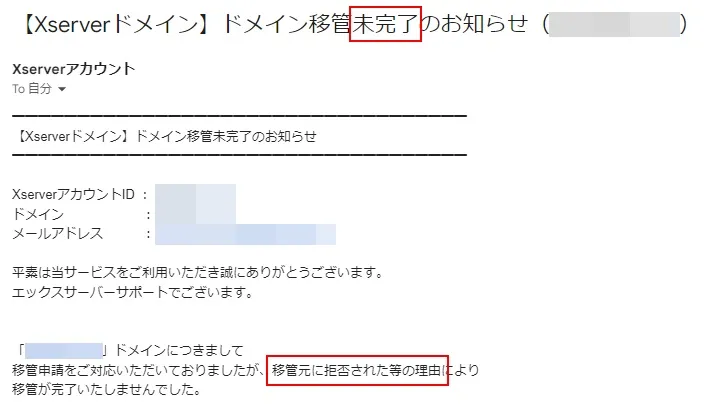
XServerアカウントのページで移管ドメインの「移管申請状況確認」を押すと、申請に失敗しているこが確認できます。
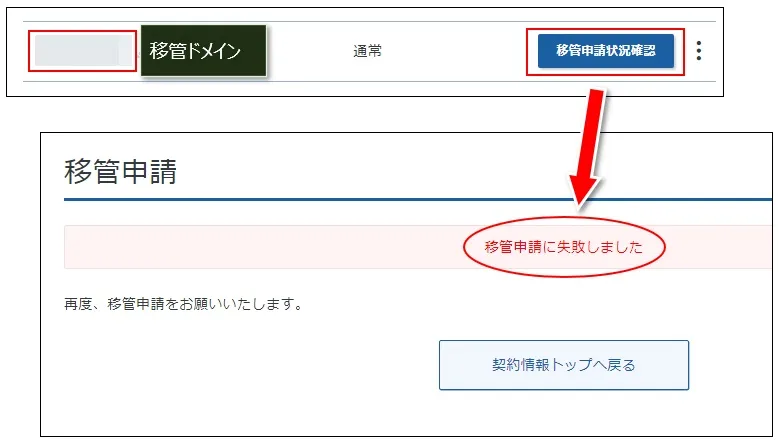
ドメイン移管ができない原因と対応
ドメイン移管が未完了となった時は届いたメールに考えられる原因が書かれているので、確認してみましょう。
[.com]、[.net]などの場合([.jp]ドメイン以外)
よく使われる[.com]や[.net]などで移管未完了となった時の原因と対応です。([.jp]ドメインは除く)
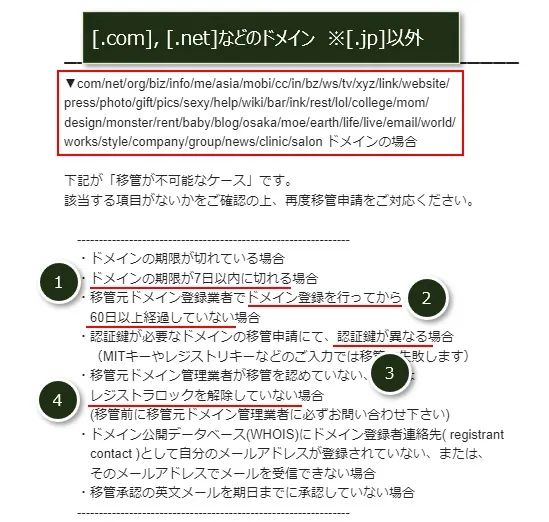
- ドメインの利用期限(更新期限)が1週間以内になっていた
対応: 移管元でドメインを更新してから、再度移管する
→ 移管元での更新費用の支払いが発生 - ドメインは取得してから60日以上経過していなかった
対応: 60日経過してから、再度移管する - 認証鍵(AUTH_CODE)が誤っていた
対応: 再度移管した時の申請時に、正しい認証鍵(AUTH_CODE)を入力する - 移管元でレジストラロックをオフにしていなかった
対応: ロックを外してから、再度移管する
[.jp]ドメインの場合
[.jp]ドメインで移管未完了となった時の原因と対応です。
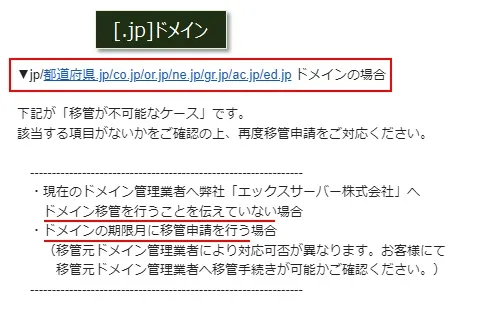
- 事前に、エックスサーバーに[.jp]ドメインを移管することを連絡していなかった
対応: [.jp]ドメイン移管を連絡してから、、再度移管する - ドメインの利用期限月に移管をした
対応: 移管元でドメインを更新してから、再度移管する
→ 更新費用の支払いが発生
問題を対応できたら再度移管をする
原因に対する対応が完了したら、再度移管することができます。
すぐに対応できない場合
対応に時間がかりそうな場合は、個人情報に変更されているWHOIS情報を一旦代理情報(ムームードメイン)に戻しましょう。
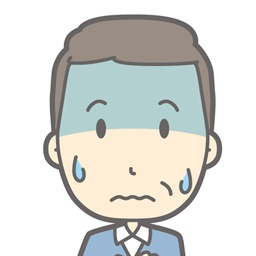
再度移管できるまの期間、個人情報(名前、住所、電話番号)が表示されてしまうのでよろしくないです。
僕の場合、ドメイン取得してから60日経過していない状態で移管しようとしたので、移管は承認されませんでした。
再度移管できるのまでの期間はかなり長かったため、以下の手順でWHOIS情報を代理情報に戻しました。(もちろん、60日経過後の移管やりなおしで移管は完了)
WHOISの個人情報を代理情報に戻す(ここをタップで手順を展開)
ムームードメインのコントロールパネルにログインします。
「ドメイン操作」(①)→「ドメイン一覧」(②)→対象のドメイン名(③)をクリック。
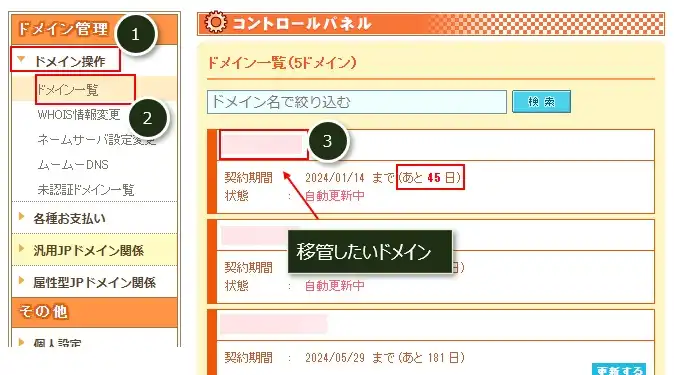
「WHOIS情報変更」をクリック。
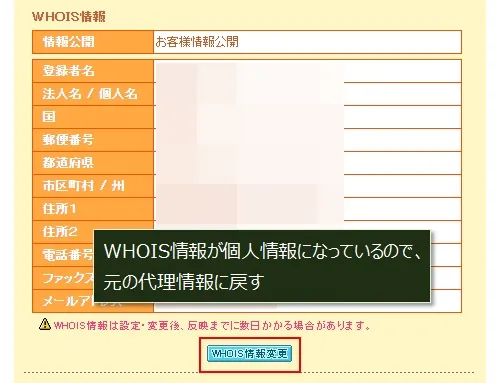
「弊社の情報を代理公開」を選択し、「変更する」をクリックするとWHOIS情報が変更されます。
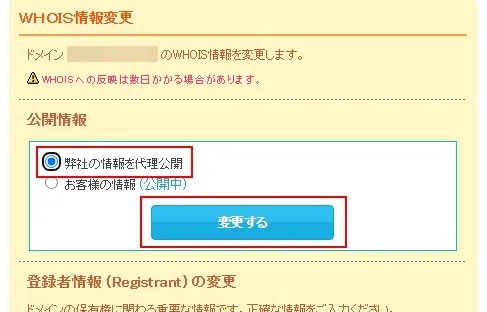
再度「ドメイン一覧」からドメインをクリックすると、WHOIS情報が代理公開に戻ったことが確認できます。
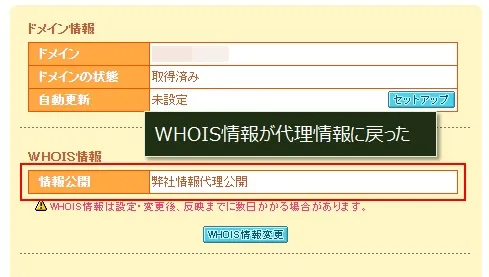
ドメインの更新費用には注意しよう
ドメインの更新費用は、以前はどこの管理会社でもそんなに差はなかったんですが、最近の不景気状態によって値上げが顕著になっているところも出てきてるんですよね。
例えば、ムームードメインの場合、
2023年からずっと値上げの状態が続いています。
実際に、ムームードメインから移管すると、ほとんどの場合は移管費用(更新費用)が安くなります。
ドメイン管理会社によっては、頻繁に「移管キャンペーン」を実施しているところもあります。
XServerドメインも、「1円移管」というほとんどタダのキャンペーンをよくやっているので、キャンペーンを利用しない手はないと思いますね。
ムームードメインの値上げについて
先にも書きましたが、
値上げの案内については、以下の公式サイトのページを確認してください。
簡単に書くと、電気代の値上げ、円安、ドメイン仕入れ価格の値上げなどが、値上げの要因のようです。
世の中、不景気な状態が続いているので、ある程度「しょうがないな~」とは思うんですが、中には値上げせずにずっと頑張っているところもあるんですよね。エックスサーバー(XServerドメイン)とか。
ロリポップは元々費用を安く設定したプランを提供していたので、経費の負担増はかなり大きかったのかもしれません。
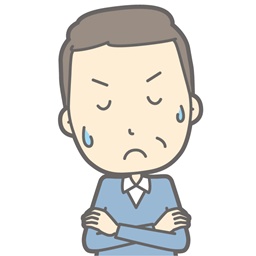
その値上げですが、ちょっとわかりづらいんですよね。
「ドメインの取得/更新/移管費用」に「調整レート」と呼ばれる割合をかけたものが、「サービス維持調整費」という名目で余計に加算されます。
「.com」を例に、「サービス維持調整費」を計算してみると、
1,728円(ドメイン更新費用) * 22.5%(11月の調整レート) = 388.8円
つまり、388円が「サービス維持調整費」として「ドメインの取得/更新/移管費用」に加算されます。
そして気になる「調整レート」ですが、実は毎月変わる変動制なんですよね。
実際に、ムームードメインが公表している2023年3月~2024年6月までの「調整レート」を調べてみました。
2024.06.10追記)2024年4月 ~ 2024年6月の調整レートを追加。
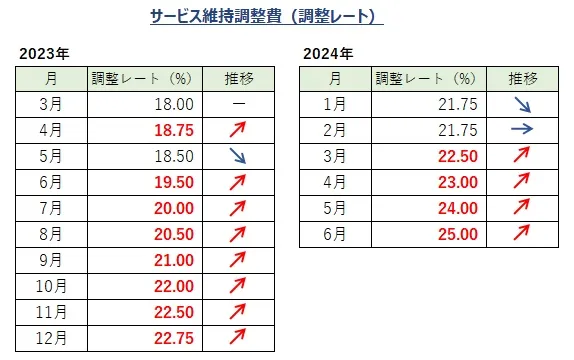
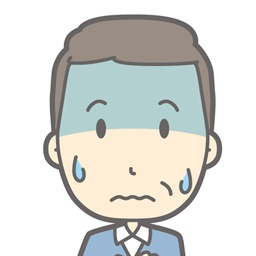
どこまで上昇するんだろう?
調整が始まった2023年3月からほとんど上がりっぱなしですね。これ高止まりするんでしょうか?
正直、ずっとレートが上がっているとは思いませんでした。
ブログで稼いでいる人の中には、ドメインを大量に取得している人もいるので、ムームードメインだった場合、更新費用が馬鹿にならないと思います。
僕もムームードメインのドメインは10個ほど持っているので、更新日が近いものから順番にXServerドメインに移管する予定です。
ドメイン移管でよくある質問(FAQ)
ドメイン移管についての、質問事項と回答を以下にまとめました。

では、質問に答えましょう!
まとめ
ですが、この記事で書いている通りに手続きを進めると、遅くとも1日程度でドメイン移管が完了します。
最初の方にも書いていますが、XServerドメインに移管することで更新費用をかなり抑えることもできるので、Webサイトは引っ越しをしたけど、ドメインをそのままにしている場合は、移管をすすめてみましょう!
ムームードメインが2023年3月から値上げとなっています。
詳細は「ムームードメインの値上げについて」参照
料金がわかりやすい「シンプル料金宣言」のXServerドメインへの移管がおすすめです。
料金体系について | ドメインの取得も更新も国内最安値! | XServerドメイン
2025.12.26追記)
最近になってムームードメインの料金が値上げとなったようで、XServerと比較したものが以下の表となります。
| ドメイン | ムームードメイン | XServer Domain |
|---|---|---|
| .com | 2,160円 | 1,721円 |
| .net | 2,310円 | 1,992円 |
ムームードメインはサービス維持調整費(25%)込みの料金で、両社とも、移管、取得、更新の全てで同一料金となっています。
ドメイン取得キャンペーン
成長率No.1の実績 | ドメインの取得も更新も国内最安値!
■「1円」取得キャンペーン
| キャンペーン終了日 | 取得ドメイン | 取得費用 |
|---|---|---|
| 終了は未定 キャンペーン詳細 | [.com]、[.net]、[日本語.jp]、[.blog]、[.xyz] | 全て1円 |
■「.earth」61%OFFキャンペーン
| キャンペーン終了日 | 取得ドメイン | 取得費用 |
|---|---|---|
| 来年2月27日(金)17:00まで キャンペーン詳細 | [.earth] |


コメント